百度怎么设置电脑浏览模式 百度浏览器如何设置浏览页面为电脑版
更新时间:2024-02-07 13:54:06作者:yang
在现如今的信息时代中,电脑浏览器已经成为我们日常生活中必不可少的工具之一,无论是上网冲浪、查找资料还是购物娱乐,我们都离不开电脑浏览器的帮助。有时候我们在使用百度浏览器时可能会发现,默认的浏览模式并不是我们期望的电脑版页面,这给我们的使用带来了一些不便。如何设置电脑浏览模式?百度浏览器又如何设置浏览页面为电脑版呢?接下来我们将一一为您解答。
步骤如下:
1打开手机应用“百度浏览器”,点击页面下方的“三条横线”选项。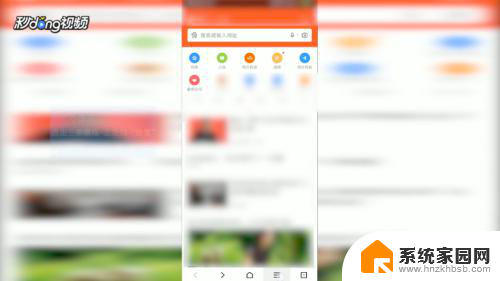 2在弹出的操作页面中,左滑找到并点击“设置”。
2在弹出的操作页面中,左滑找到并点击“设置”。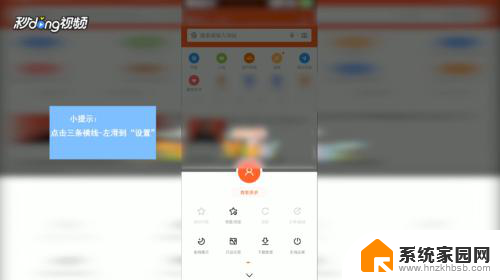 3点击“浏览器标识”选项。
3点击“浏览器标识”选项。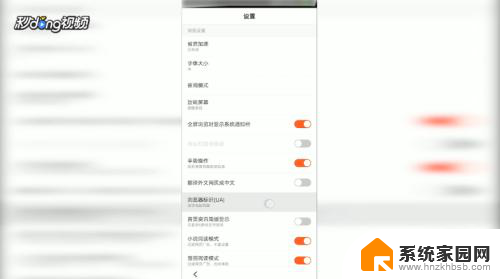 4在弹出页面中,勾选“请求电脑页面”。点击“确定”即可。
4在弹出页面中,勾选“请求电脑页面”。点击“确定”即可。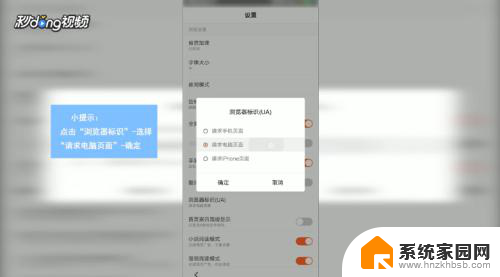 5总结如下。
5总结如下。
以上就是如何设置百度电脑浏览模式的全部内容,如果有不清楚的用户,可以参考一下小编的步骤进行操作,希望对大家有所帮助。
百度怎么设置电脑浏览模式 百度浏览器如何设置浏览页面为电脑版相关教程
- 怎么将百度设为默认浏览器 怎样将百度设为浏览器主页
- 百度浏览器如何设置成电脑版 百度浏览器如何设置默认显示电脑版页面
- 百度怎么打开电脑版 百度浏览器如何设置为电脑版浏览页面
- 怎么关闭无痕浏览百度 百度浏览器如何关闭无痕模式
- 怎么设置浏览器一打开就是百度 Microsoft Edge浏览器打开新标签页时如何设置为百度搜索
- 谷歌浏览器怎么设置打开就是百度 设置谷歌浏览器百度为首页的方法
- qq浏览器电脑模式怎么设置 qq浏览器电脑模式设置方法
- 如何关闭百度无痕浏览模式 百度无痕模式关闭指南
- 谷歌浏览器网页兼容性设置 谷歌浏览器兼容模式设置方法
- 电脑谷歌浏览器怎么设置无痕浏览模式 Chrome浏览器如何启用隐身模式
- 台式电脑连接hdmi 电脑连接显示器的HDMI线怎么插
- 电脑微信怎么在手机上退出登录 手机怎么退出电脑上的微信登录
- 打开检查作业 如何使用微信小程序检查作业
- 电脑突然要求激活windows 如何解决电脑激活Windows问题
- 电脑输入密码提示错误 电脑密码输入正确却提示密码错误
- 电脑哪个键关机 电脑关机的简便方法是什么
电脑教程推荐